Giunsa Pagtangtang ang usa ka Application sa iOS? Daghang mga tawo ang naghunahuna nga kini nga pangutana mahimo ra nga ibutang sa mga wala pa gayud maghupot sa usa ka iPhone sa ilang mga kamot. Ug tungod kay kini nagpabilin nga gamay ra, nan ang mga panudlo nga naghulagway sa mga paagi aron makuha ang software dili kinahanglan nga kinahanglanon. Bisan pa, kini ang lawom nga sayup. Ang tinuod mao nga ang tuig gikan sa tuig nga mansanas naghimo sa mga pagbag-o sa pamaagi sa pagtangtang sa mga aplikasyon gikan sa operating system, ug ang matag sunod nga pamaagi lahi sa us aka us aka us aka interface, apan, ingon usa ka lagda, sa teknikal. Suginli ko kung unsa.
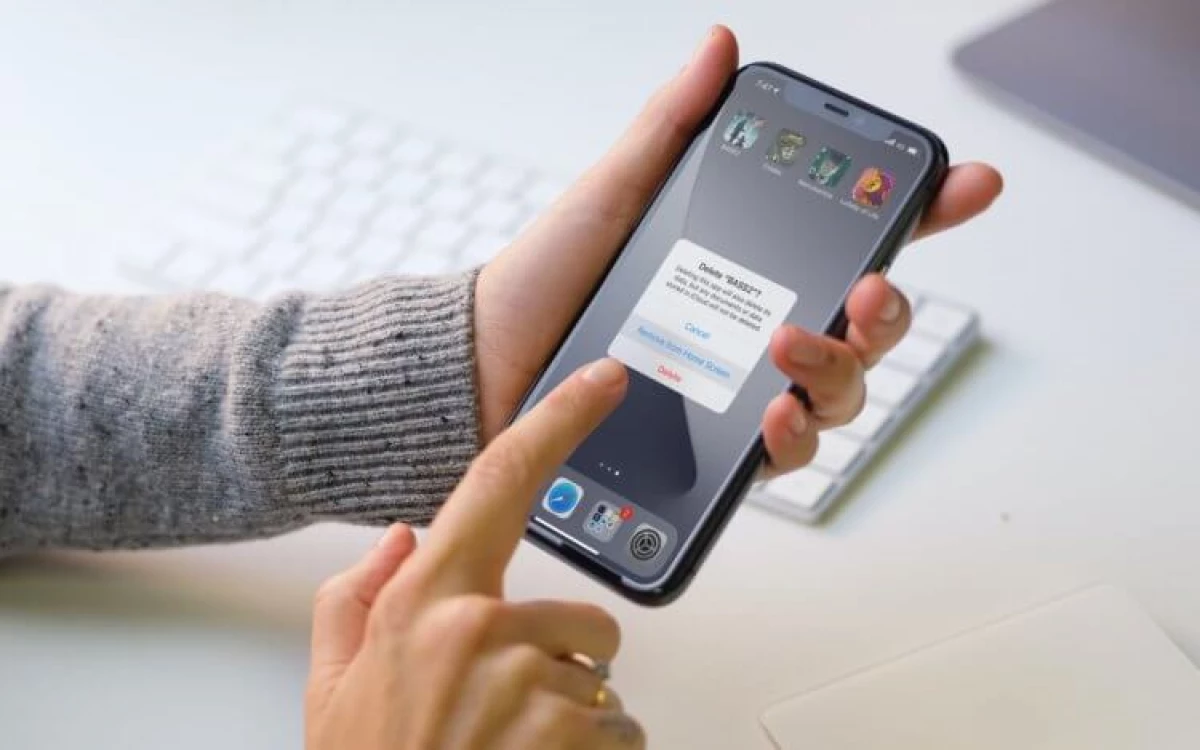
Giunsa paghimo ang usa ka "folder" sa iOS, diin ang tanan nga mga aplikasyon nahimutang nga lista
Bisan pa sa kamatuoran nga wala'y dako nga hunahuna sa pagtangtang sa mga aplikasyon, gipakita sa praktis nga ang mga bag-ohan (ug dili mga bag-ohan, magmatinud-anon, usab) ang pipila ka mga problema mahimong motungha. Nahadlok sila nga adunay daghang mga paagi sa pagtangtang sa usa ka dili kinahanglan nga programa gikan sa panumduman sa smartphone, labi na kung sila napandol sa ila pinaagi sa aksidente. Apan, kung nahibal-an nimo, diin ang matag usa sa kini nga 5 gipasabut - oo, kini 5 - mga paagi nga dili ka mahadlok kung sila moabut sa ilang operasyon sa operasyon.
Ang kadali nga paagi sa pagtangtang sa aplikasyon
Kung kinahanglan nimo nga tangtangon ang usa ka aplikasyon, adunay labing kadali nga paagi alang kanimo:
- Pangitaa ang aplikasyon ug ilakip ang usa ka tudlo niini;
- Kupti ang imong tudlo sa icon 1.5-2 segundo;

- Sa drop-down menu, i-klik ang "Delete Apendise";
- Kumpirmar pag-usab ang pagtangtang sa katapusan.
Aron makuha ang daghang mga aplikasyon, adunay lain, dili kaayo yano, apan hiniusa nga pamaagi:
- Sa desktop, pag-klik sa icon sa bisan unsang aplikasyon;
- Kupti ang imong tudlo sa icon sa kini nga aplikasyon 1.5-2 segundo;

- Sa drop-down menu, pilia ang kapilian nga "Edit Home";
- Kung ang mga icon nag-uyog, pag-klik sa "-" nga buton sa matag usa kanila.
Ang ikatulo nga pamaagi sa pagtangtang mahimong mapuslanon sa mga gusto nga tangtangon ang aplikasyon, apan dili kini makit-an sa CHECTOP nga magkahiusa:
- Adto sa "Mga setting" - "Basic";
- Ablihan ang tab nga "iPhone storage";
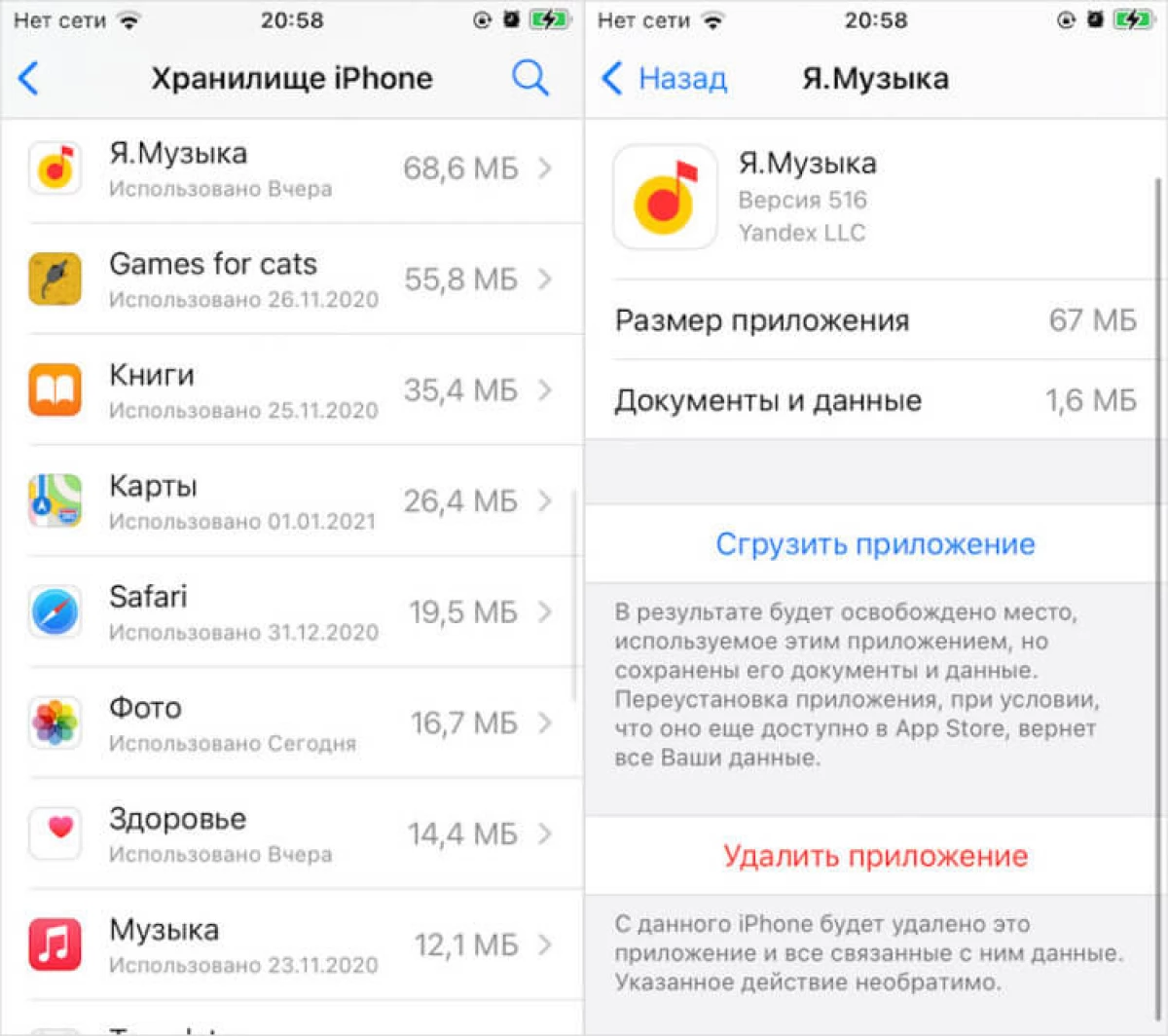
- Sa lista, pagpili usa ka dili kinahanglan nga aplikasyon;
- Ablihi kini ug i-klik ang "Delete Apendise".
Ang ika-upat nga paagi sa pagtangtang nagpakita lamang sa mga IOS 2 output ug, limpyo sa teknikal, dili matangtang, tungod kay ang aplikasyon mismo dili mawala, nawala gikan sa desktop.
- Pangitaa ang aplikasyon nga gusto nimong itago;
- Pag-klik sa kini usa ka tudlo ug paghupot 1.5-2 segundo;
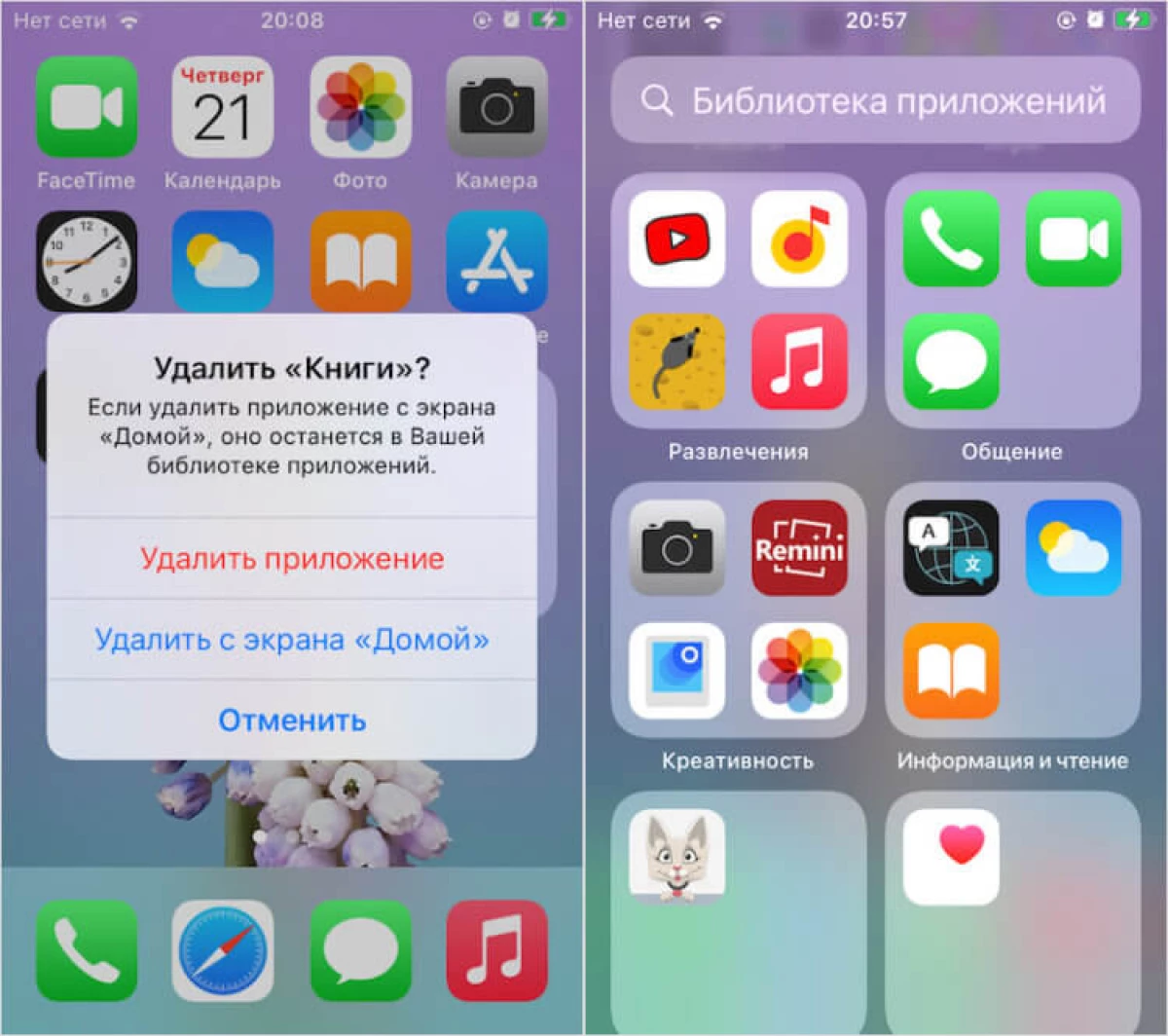
- Sa drop-down menu, i-klik ang "Delete" - "Pagtangtang gikan sa desktop";
- Pag-scroll sa mga desktop sa tuo hangtod sa Katapusan - ang aplikasyon layo gikan sa desktop ang adto didto.
Giunsa ang pag-load sa mga aplikasyon sa iOS
Aw, ug ang ikalima nga agianan, sama sa ika-upat, usab, dili usa ka pagtangtang sa pagsabut sa atong naandan. Nabatasan ang pagtawag sa pagtapos. Kini nga mekanismo nagtugot kanimo sa pagtangtang sa aplikasyon mismo gikan sa panumduman, apan gitipigan niini ang tanan nga datos nga natipon niini. Ang pagpadala nahitabo sa mga aplikasyon nga wala gigamit nga mas dugay kaysa usa ka bulan. Tinuod, nga ang mekanismo nga nakuha, kinahanglan nga maglakip sa pinugos.
- Adto sa "Mga setting" - "Basic";
- Ablihi ang seksyon sa pagtipig sa iPhone;
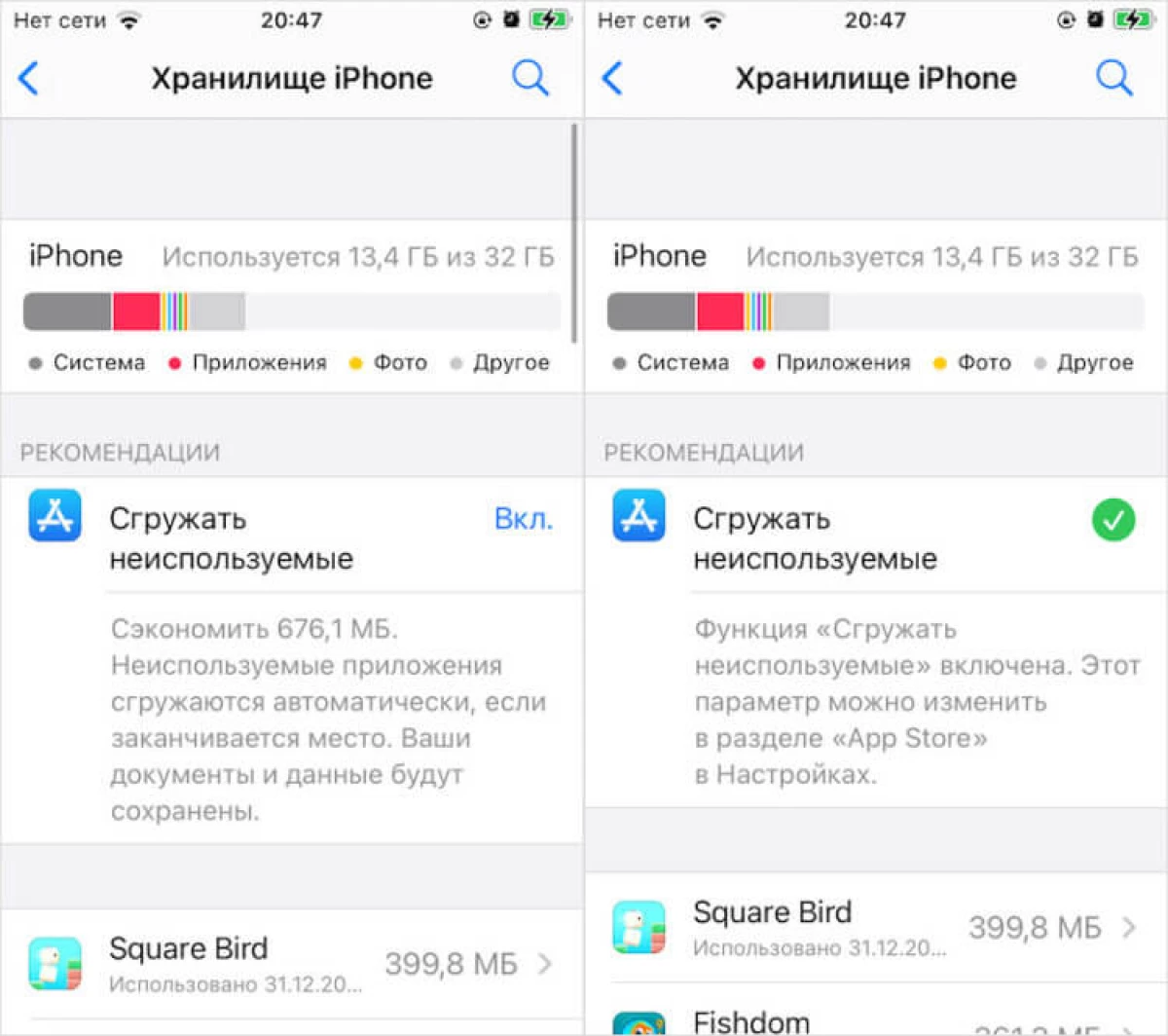
- I-on ang "Wala magamit" nga parameter;
- Kung kinahanglan nimo nga i-download ang aplikasyon sa usa ka higayon, pangitaa kini sa mga setting ug imbis nga pagtangtang sa pag-klik sa "Download".
Giunsa Pagpahimutang ang Awtomatikong pagbalhin sa wallpaper kung imong gibalik ang tema sa gabii
Kung ang usa ka wala magamit nga mga softwares sa aplikasyon, makita nimo kung giunsa ang pag-download sa icon sa Cloud magpakita sa ilalum sa icon niini, sunod sa titulo. Gipasabut niya nga sa pagkakaron ang aplikasyon nakurat ug dili sa pisikal nga naa sa aparato. Kana mao, sa pagdagan niini, kinahanglan nimo nga i-klik kini, maghulat alang sa pag-download ug dayon magsugod sa paggamit. Tinuod, hunahunaa nga, una, aron ma-load ang usa ka shredded application, kinahanglan nimo ang usa ka Internet, ug, ikaduha, imposible nga tangtangon ang icon sa shredded application nga wala'y pag-usab.
